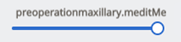Các ca tạo trong Medit Link có thể được chia sẻ với những người cụ thể do bạn chỉ định, bất kỳ ai có liên kết chia sẻ hoặc thành viên Medit Link đã đăng ký.
Người dùng có thể xem danh sách tất cả các ca được chia sẻ thông qua "Case Talk" trong ứng dụng Medit Link và trang web Medit Link.
 Người dùng có thể xem các ca được chia sẻ qua trình duyệt web mà không cần cài đặt chương trình riêng, qua đó cho phép dễ dàng truyền đạt dữ liệu 3D trên nhiều thiết bị khác nhau.
Người dùng có thể xem các ca được chia sẻ qua trình duyệt web mà không cần cài đặt chương trình riêng, qua đó cho phép dễ dàng truyền đạt dữ liệu 3D trên nhiều thiết bị khác nhau.
Tạo một Case Talk
Bạn có thể tạo liên kết chia sẻ tới một ca được tạo trong Case Box/Work Box.
Tìm ca bạn muốn chia sẻ và nhấp vào nút "Chia sẻ" ở bên phải.
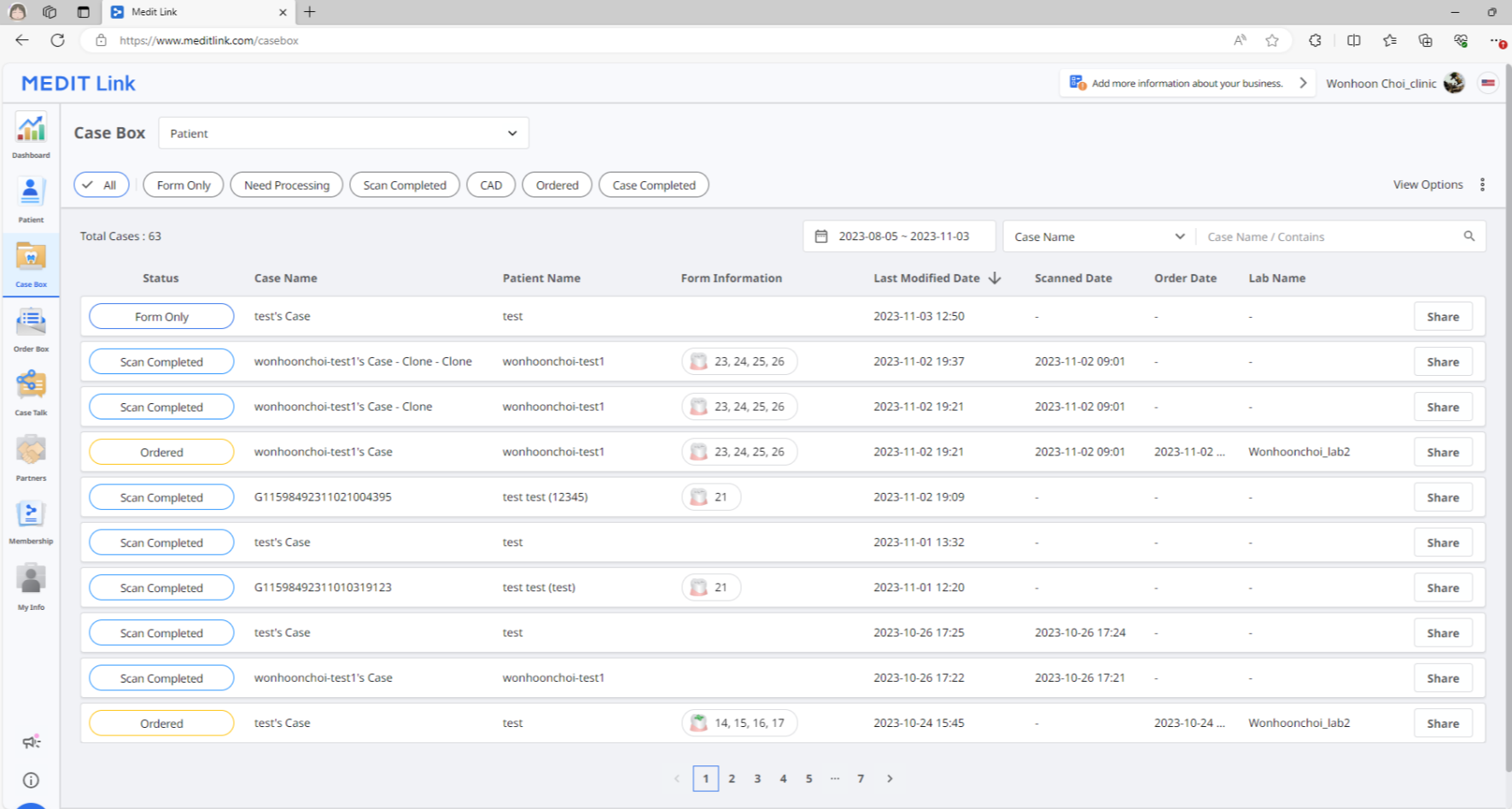
Chọn tệp bạn muốn chia sẻ.
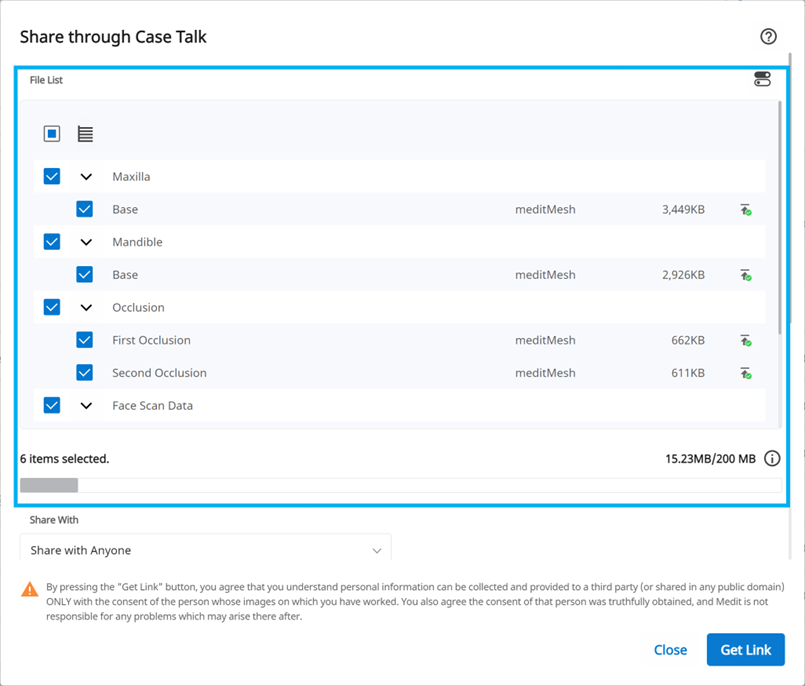
Đặt loại quyền chia sẻ và các tùy chọn chia sẻ.
Nhấp vào "Lấy liên kết" để tạo liên kết chia sẻ.
Đặt loại quyền chia sẻ và các tùy chọn chia sẻ
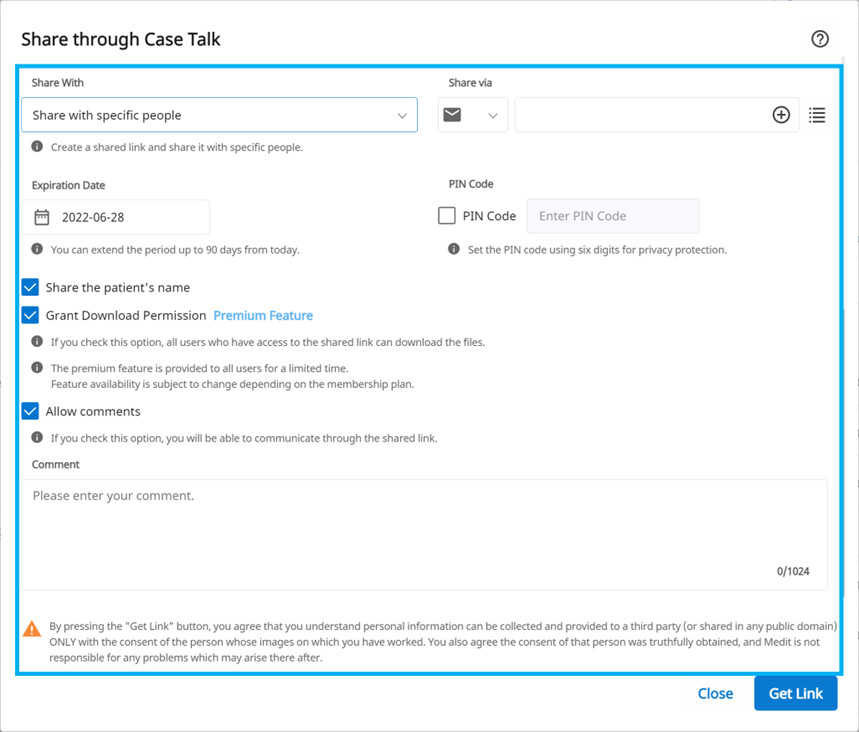
Chia sẻ với |
|
Chia sẻ qua | Nếu bạn chọn "Chia sẻ với những người cụ thể", bạn có thể chia sẻ liên kết với những người cụ thể theo nhiều cách khác nhau.
|
Ngày hết hạn | Đặt ngày hết hạn cho liên kết. Sau khi liên kết hết hạn, những người được bạn chia sẻ sẽ không còn quyền truy cập vào tệp nữa. Bạn có thể gia hạn thời gian hết hạn lên tới 90 ngày kể từ ngày hôm nay. |
Mã PIN | Đặt mã truy cập gồm 6 chữ số để đảm bảo an toàn dữ liệu. |
Chia sẻ tên bệnh nhân | Nếu bạn chọn tùy chọn này, tất cả những người có liên kết sẽ thấy tên bệnh nhân. |
Cấp quyền tải xuống | Nếu bạn chọn tùy chọn này, tất cả người dùng có liên kết đều có thể tải xuống tệp. |
Cho phép bình luận |
|
Bình luận | Bạn có thể để lại lời nhắn trong phần bình luận. |
Chi tiết Case Talk
Bạn có thể xem tệp trong ca được chia sẻ. Các chức năng sau có sẵn trên trang chi tiết Case Talk.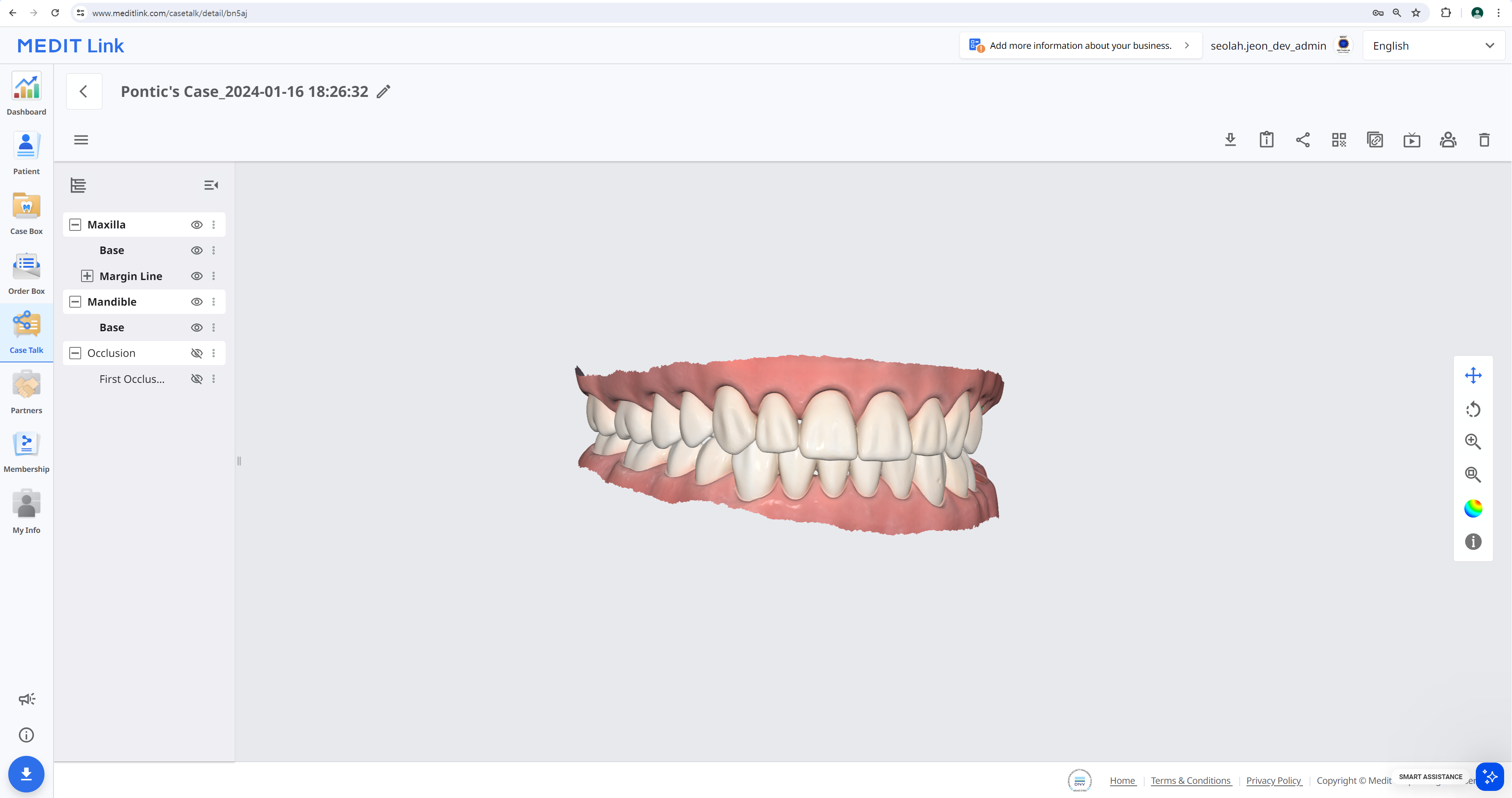
| Tải xuống | Tải tất cả các tệp trong ca về máy tính cục bộ. |
| Thông tin ca | Hiển thị thông tin chi tiết về ca. |
| Chia sẻ | Sửa đổi cài đặt chia sẻ. |
| Mã QR | Chia sẻ ca với mã QR. |
| Sao chép liên kết | Sao chép liên kết chia sẻ vào bộ nhớ tạm. Liên kết được sao chép hiển thị các tệp được chia sẻ trên trình duyệt web của bạn. |
| Live | Chia sẻ màn hình của bạn với người dùng được kết nối. |
| Khách mời | Hiển thị tất cả người dùng đang truy cập vào liên kết chia sẻ. |
| Xóa | Xóa liên kết chia sẻ. Liên kết chia sẻ đã xóa không còn truy cập được nữa. |
🔎Lưu ý
Dịch vụ sau đây không có trong Medit Link China.
Live
Khách mời
Web Viewer
Bạn có thể xem dữ liệu được chia sẻ qua Case Talk trong trình duyệt web.
Bạn có thể giao tiếp với những người có quyền truy cập vào liên kết bằng chú thích và bình luận.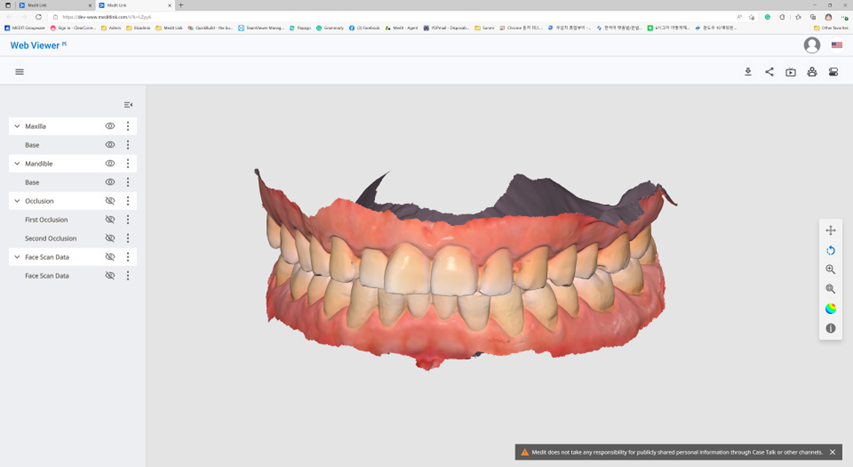
| Tải xuống | Tải tất cả các tệp trong ca này về máy tính. |
| Thông tin ca | Hiển thị thông tin chi tiết về ca. |
| Chia sẻ | Sửa đổi cài đặt chia sẻ. |
| Mã QR | Chia sẻ ca với mã QR. |
| Live | Chia sẻ màn hình của bạn với người dùng được kết nối. |
| Khách mời | Hiển thị tất cả người dùng được kết nối với liên kết chia sẻ. |
| Dán nhãn răng | Thay đổi hệ thống dán nhãn răng. |
🔎Lưu ý
Dịch vụ sau đây không có trong Medit Link China.
Live
Khách mời
Chú thích
Bạn có thể thêm chú thích vào vị trí được chỉ định trên mô hình 3D. Bất kỳ ai có liên kết đều có thể xem chú thích do bạn thêm.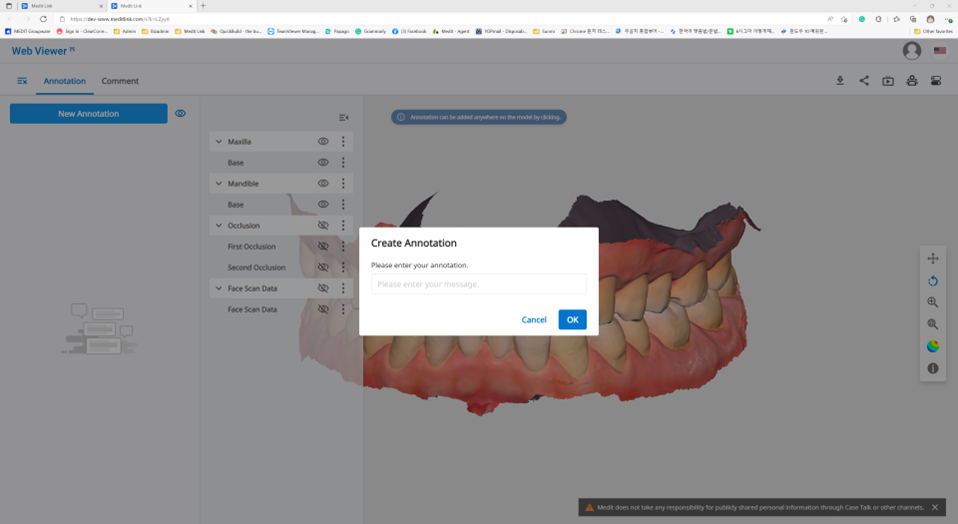
🔎Lưu ý
Dịch vụ sau đây không có trong Medit Link China.
Chú thích
Tìm biểu tượng menu ở góc trên cùng bên trái và chọn tab "Chú thích". Sử dụng nút "Chú thích mới" để thêm chú thích vào bất kỳ đâu trên dữ liệu chỉ bằng một cú nhấp chuột.
Nhập tin nhắn, sau đó nhấp vào "OK" để lưu.
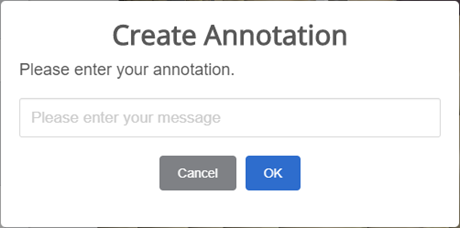
Bạn có thể sử dụng chú thích làm kênh giao tiếp đơn giản.
Nhấp vào chú thích đã tạo để nhập phản hồi và nhấn "Gửi".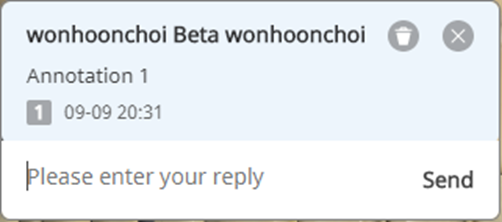
Bình luận
Bạn có thể giao tiếp với những người dùng có quyền truy cập vào liên kết thông qua tab "Bình luận" trong menu Web Viewer.
🔎Lưu ý
Dịch vụ sau đây không có trong Medit Link China.
Bình luận
Chia sẻ màn hình theo thời gian thực
Bạn có thể chia sẻ màn hình theo thời gian thực.
🔎Lưu ý
Dịch vụ sau đây không có trong Medit Link China.
Live
Nhấp vào "Live" để chia sẻ màn hình Web Viewer của bạn với người dùng được kết nối.
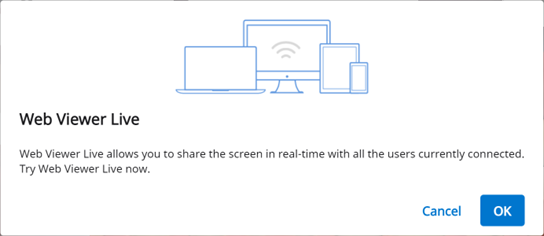
Nhấp vào "OK" để bắt đầu chia sẻ màn hình.
Những người khác đã truy cập liên kết phải chấp nhận chia sẻ màn hình.
Màn hình của người dùng bắt đầu chia sẻ màn hình được hiển thị đồng bộ với màn hình của người nhận được yêu cầu.
Cây dữ liệu
Tất cả dữ liệu được nhóm và hiển thị theo thuộc tính trong cây dữ liệu. Bạn có thể hiển thị hoặc ẩn dữ liệu, điều chỉnh độ mờ, v.v.
Kiểm soát cây dữ liệu
Hiện/Ẩn | Nhấp vào biểu tượng 'mắt' để hiện hoặc ẩn dữ liệu khỏi chế độ hiển thị. Kiểm soát mức độ hiển thị dữ liệu dưới dạng nhóm hoặc tệp riêng lẻ. |
Độ mờ | Di chuột qua thành phần hiển thị để xem thanh trượt độ mờ.
|
Menu mở rộng | Menu mở rộng nằm ở phía bên phải của mỗi thành phần trong Cây dữ liệu. Có các tùy chọn sau:
|
Điều khiển mô hình 3D
| Di chuyển | Di chuyển mô hình. | |
| Xoay | Xoay mô hình. | |
| Phóng to/thu nhỏ | Phóng to và thu nhỏ mô hình. | |
| Thu phóng vừa màn hình | Đặt mô hình ở chính giữa màn hình. | |
| Chế độ hiển thị dữ liệu | Lì | Xem dữ liệu có màu với lớp hoàn thiện lì (Kết xuất Phong). |
| Đơn sắc | Xem dữ liệu ở dạng đơn sắc. | |